2016-09-09 10:02:26 标签: MP3格式
CDA文件转换成MP3格式的操作方法:
1、首先启动Windows Media Player播放器(依次单击“开始”——“所有程序”——“附件”——“娱乐”——“Windows Media Player”
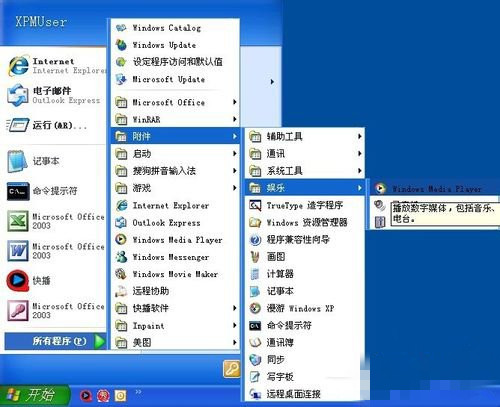
2、在工具栏切换到“翻录”选项,这时该页面会提示“要开始,请将音频CD插入CD驱动器”
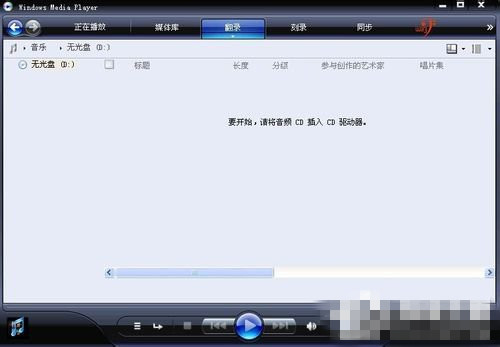
3、插入CD光盘后,这里会显示曲目列表,在转换之前单击“翻录”按钮,打开的菜单指向“比特率”,在下一级菜单选择翻录后的MP3采样率

4、指定翻录音乐文件的路径:右击上方空白处区域,打开的右键菜单单击“工具”中的“选项”命令
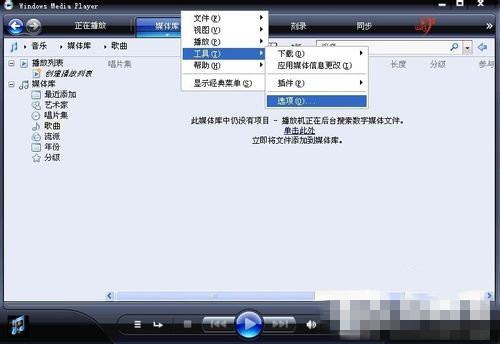
5、切换到“翻录音乐”选项卡,单击翻录音乐到此位置栏下的“更改”按钮

6、打开“浏览文件夹”对话框,选择存储文件的位置,单击“确定”按钮
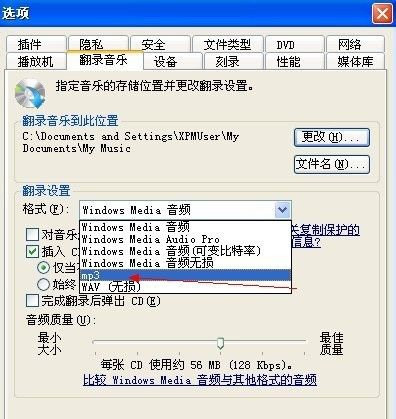
7、在“翻录设置”栏下单击打开“格式”选项的下拉菜单,选择“MP3”
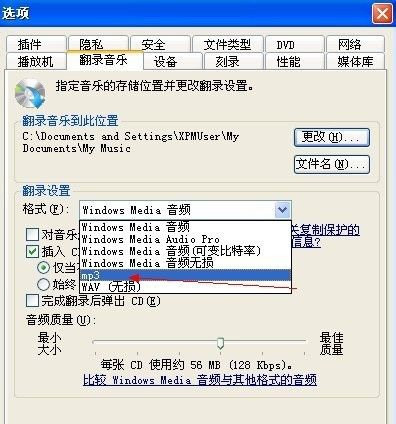
8、将要进行转换的曲目勾上,单击右下角的“开始翻录”按钮,在转换过程中诺要终止翻录,我们随时可单击“停止翻录”按钮

以上就是CDA文件转换成MP3格式的操作方法。
相关文章